
Ọna 1: Imudojuiwọn Windows 10 10
Ṣayẹwo fun awọn imudojuiwọn eto. Gbigba ati fifi sori ẹrọ awọn imudojuiwọn nigbagbogbo imukuro awọn iṣoro pẹlu iṣẹ ṣiṣe sọfitiwia, pataki niwon "awọn fọto" jẹ ohun elo boṣewa jẹ ti Microsoft. Nipa Awọn ọna imudojuiwọn Windows 10 lori aaye naa ni ipin kan ti o yatọ.
Ka siwaju: Bawo ni lati mu awọn Windows 10 si ẹya tuntun

Ọna 2: Ohun elo atunse
Windows 10 ni ohun elo ti a ṣe sinu-tẹlẹ ti o n wa laifọwọyi ati ṣe atunṣe awọn iṣẹda ti o ni nkan ṣe pẹlu iṣẹ awọn ohun elo ti o ni ẹru lati ile itaja Microsoft.
- Apapo ti win + i awọn bọtini ṣii awọn "awọn aworan ti eto, ati lẹhinna" imudojuiwọn imudojuiwọn ati aabo.
- Ninu taabu LaanussiTTimTimTigbona, o yi lọ si ipo ti o fẹ ati ṣiṣe laasigbotitusita ṣiṣẹ.
- Ọpa yoo ṣe awọn aisan ati pe ti awọn aṣiṣe yoo wa, yoo gbiyanju lati tun wọn ṣiṣẹ. Tẹ "Next" ati atunbere kọmputa naa.
- Ti ko ba si awọn aṣiṣe, o kan pa window eto naa.




Ọna 3: atunto data
Iṣoro pẹlu ifilọlẹ ti awọn "awọn fọto" le ṣee yanju nipa lilo iṣẹ imularada tabi ipilẹ ni kikun gbogbo awọn aye-aye rẹ.
- Ọtun tẹ bọtini "Bẹrẹ" ati ṣii "awọn ohun elo ati awọn agbara".
- Ninu atokọ a rii "Awọn fọto" ati Tẹ "Awọn afikun afikun".
- A nifẹ si "Dena" atunto. Ti ohun elo ba ti bajẹ, tẹ bọtini "tẹ" lati gbiyanju lati mu pada.

Ti eyi ko ba yanju iṣoro naa, tẹ "Tun". Eyi yoo paarẹ gbogbo awọn eto wọnyi, ṣugbọn fọto ti o fipamọ ti o fipamọ sori kọnputa ko ni jiya bi abajade.



Ọna 4: repstalling
Awọn iṣoro pẹlu software ti fi sori ẹrọ kọnputa nigbagbogbo iranlọwọ lati yanju rẹ ki o tun lo. Eto naa "Awọn fọto" lati eto ko ṣee ṣe lati yọ ọna boṣewa kuro. Ẹjọ yii ni ẹgbẹ pataki kan.
- A ṣi išẹwo ati ṣiṣe awọn agbara lori dípò ti alakoso.

Ọna 5: Gba wọle si folda pipade
Eto naa tọpa awọn ohun elo rẹ sinu bọtini "Fojusi", eyiti o jẹ pipade. Diẹ ninu awọn olumulo ti Microsoft Community ati awọn orisun Intanẹẹti miiran ni anfani lati yanju iṣoro naa lẹhin wiwọle irapada si katalogi yii. Ka diẹ sii nipa bi o ṣe le ṣe, o le wa ninu nkan miiran.
Ka siwaju: Gba Wiwọle si folda WindowsApps

Ọna 6: Ṣayẹwo ati mu pada awọn faili eto pada
Awọn fọto "Awọn fọto" le ma ṣe ifilọlẹ ti eyikeyi awọn faili tabi awọn iṣẹ Windows 10 ṣiṣẹ lọna ti ko tọ. Ni iru awọn ọran bẹ, lori oju opo wẹẹbu Microsoft, o niyanju lati ṣiṣẹ awọn ohun elo ti a ṣe apẹrẹ si lati ṣe idanwo iduroṣinṣin ti awọn faili eto, ati rirọpo nipasẹ awọn ẹda atilẹba wọn. Eyi ni a kọ ni alaye diẹ sii ni ọrọ iyasọtọ.
Ka siwaju: Bawo ni lati ṣayẹwo iduroṣinṣin ti awọn faili eto ni Windows 10
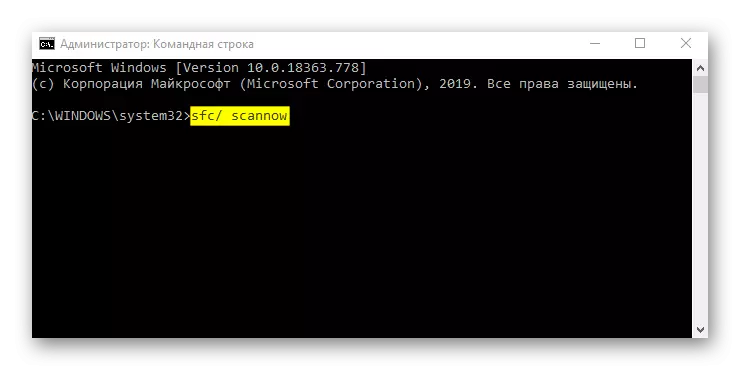
Ọna 7: Antivirus
Ohun ti o fa iyipada ohun elo ti o fi sori kọnputa nigbagbogbo di software gbogun. Ṣayẹwo eto naa pẹlu Antivirus ati ni afikun Lo awọn ọlọjẹ ọlọjẹ to gaju ti ko nilo fifi sori ẹrọ lori kọnputa. Alaye alaye nipa eyi a sọ fun ni awọn itọnisọna lọtọ.
Ka siwaju:
Bi o ṣe le yọ ọlọjẹ kuro ninu kọmputa lori Windows 10
Bawo ni lati ṣayẹwo kọmputa fun awọn ọlọjẹ laisi antivirus

Ọna 8: Mu pada eto pada
Ti awọn iṣoro han laipẹ, ati iṣẹ ti ṣiṣẹda awọn aaye imularada ti mu ṣiṣẹ lori kọnputa, o le gbiyanju lati yi eto pada si ilu nigbati ohun elo "awọn fọto ti ṣiṣẹ. Diẹ sii nipa akọle yii ni a kọ sinu awọn ohun elo miiran lori oju opo wẹẹbu wa.
Ka siwaju:
Rollback si aaye imularada ni Windows 10
Bi o ṣe le ṣẹda aaye imularada Windows 10 kan

